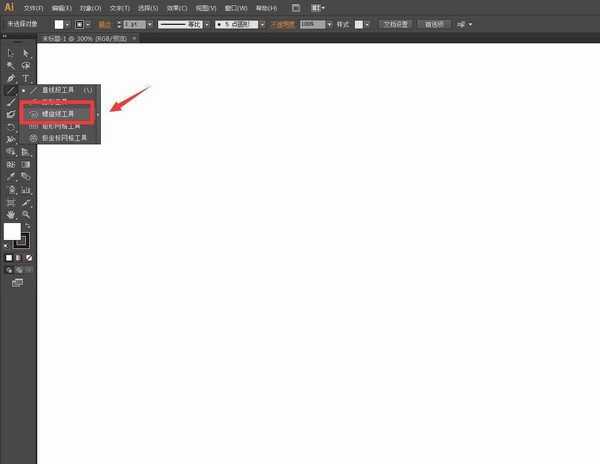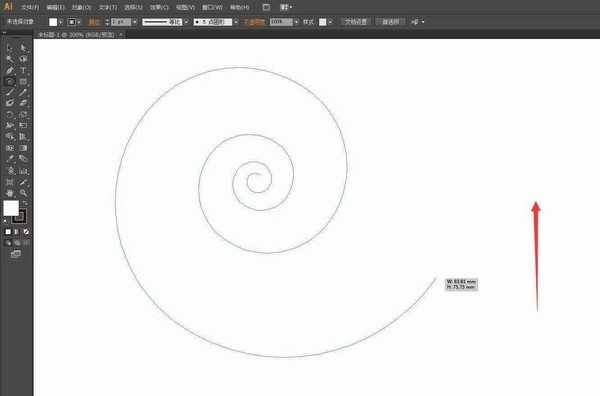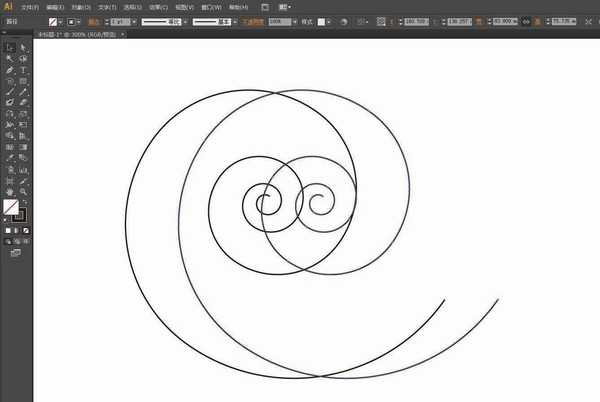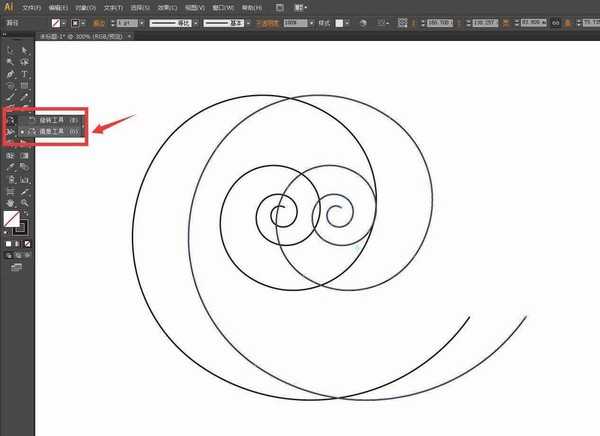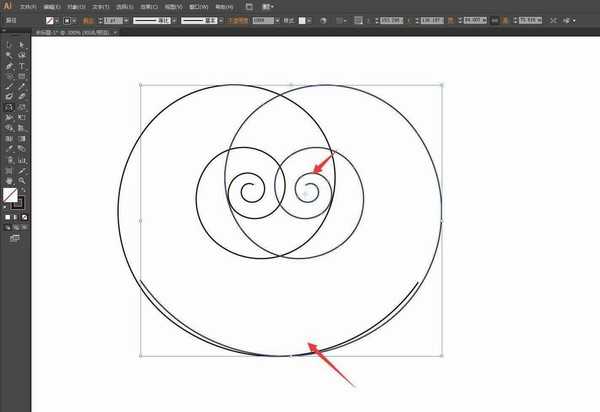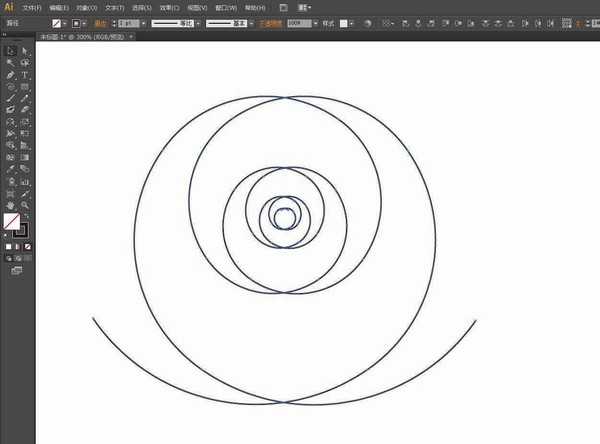ai镜像工具怎么快速绘制图形? ai镜像花朵图形的技巧
(编辑:jimmy 日期: 2025/1/13 浏览:2)
ai中想要绘制一些有规律的图形,我们不需要用手去一点一点画出来,而是想办法用已有基本图形生成新的图形,比如使用镜像,骤如下,下面我们就来看看详细的教程。
- 软件名称:
- Adobe Illustrator(AI矢量图片制作软件) 2020 v24.3.0.569 安装版
- 软件大小:
- 1.46GB
- 更新时间:
- 2020-08-25立即下载
启动软件,新建一个文件,在工具栏中选择螺旋线工具。
拖动绘制的同时,点击小键盘的上下方向键可以增加减少圈数。
点击ALT键向右侧移动可以复制出一份螺旋线。
点击工具栏的镜像工具,点击设置中心点,在图形下方点击可以翻转。
移动图形,让中间的位置对齐,得到如下图效果。
我们可以使用两个图形相交的部分作出相应的图形效果。
以上就是ai镜像花朵图形的技巧,希望大家喜欢,请继续关注。
相关推荐:
ai对象怎么镜像? ai镜像对象的教程
AI镜像工具怎么使用? ai图形镜像的教程
ai怎么使用镜像工具? ai镜像工具的使用教程